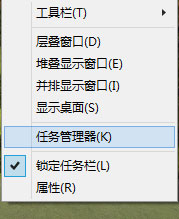 2、然后在“后台进程”,找到“GWX”,(它的图标和桌面右下角的图标是一样的);
2、然后在“后台进程”,找到“GWX”,(它的图标和桌面右下角的图标是一样的);  3、然后鼠标在“GWX”上,“右键”,选择“打开文件位置(D)”;
3、然后鼠标在“GWX”上,“右键”,选择“打开文件位置(D)”; 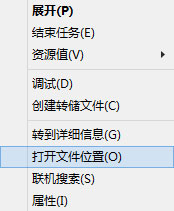 4、打开文件路径后,“后退”,锁定“GWX”这个文件夹;
4、打开文件路径后,“后退”,锁定“GWX”这个文件夹; 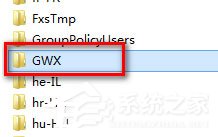 5、“右键”,选择用杀毒软件强力删除。(这里你可以使用各种方法删除,但是由于系统要求必须拥有“TrustedInstalled ”权限,建议使用自己的杀毒软件强力卸载方便)
5、“右键”,选择用杀毒软件强力删除。(这里你可以使用各种方法删除,但是由于系统要求必须拥有“TrustedInstalled ”权限,建议使用自己的杀毒软件强力卸载方便) 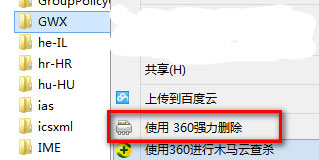 以上就是Win10系统删除更新提醒GWX.EXE的方法,按照以上方法进行操作,就能轻松将GWX.EXE删除掉了。
以上就是Win10系统删除更新提醒GWX.EXE的方法,按照以上方法进行操作,就能轻松将GWX.EXE删除掉了。 转载说明:欢迎转载本站所有文章,如需转载请注明来源于《绝客部落》。
本文链接:https://juehackr.net/jishu/xitong/jiaocheng/6148.html